有時您的鍵盤會以奇怪和意想不到的方式運行。例如,它可能會卡住,或者它的 RGB 燈無法按照當前配置工作。在這種情況下,重置鍵盤通常足以解決問題。這樣做會重置鍵盤上的所有當前設置並正確刷新設備。
您可以重置某些鍵盤,方法是拔下它們然後再將它們重新插入計算機。或者,如果它是無線鍵盤,則將其關機然後再次開機應該會重置它。但是對於大多數鍵盤,尤其是遊戲鍵盤,您需要使用特定的程序。
Razer 鍵盤
如果您在為鍵盤通電時持續按下某些鍵,Razer 鍵盤將重置。如果是有線鍵盤,則通過 USB 端口供電,因此您基本上需要在將其插入 PC 時按下按鍵。
 拔下或關閉鍵盤。按住 Esc、Caps Lock 和空格鍵。
拔下或關閉鍵盤。按住 Esc、Caps Lock 和空格鍵。 在按住按鍵的同時,將其重新插入計算機或重新打開。幾秒鐘後鬆開所有按鍵。
在按住按鍵的同時,將其重新插入計算機或重新打開。幾秒鐘後鬆開所有按鍵。
對於 Razer BlackWidow Chroma 鍵盤,您需要按住 Esc 鍵和 M5(宏 5)鍵。此外,對於所有其他 Chroma 鍵盤,您只需按住 Escape 和 Caps Lock,而不是空格鍵。
Corsair 鍵盤
Corsair 鍵盤也以相同的方式工作,即,您需要在啟動鍵盤時按下一個鍵/熱鍵。
拔下或關閉鍵盤。按住 Esc 鍵。
 同時按住鍵,將其重新打開或插入。約 5 秒後鬆開鍵。如果您成功重置鍵盤,鍵盤燈應該閃爍。
同時按住鍵,將其重新打開或插入。約 5 秒後鬆開鍵。如果您成功重置鍵盤,鍵盤燈應該閃爍。
Corsair K55 鍵盤需要您按住 Fn 和 F4 鍵。此外,您需要在插入鍵盤後按住它們約 10 秒鐘。之後,您需要通過 iCUE 更新鍵盤固件。
羅技鍵盤
您需要使用三個熱鍵組合,一個接一個地重置您的羅技鍵盤配置。除此之外,您還需要執行其他一些步驟,例如從計算機中刪除鍵盤設置並重新啟動鍵盤以完全重置它。
首先,您需要取消鍵盤與計算機的配對。按 Windows 鍵 + I 打開“設置”。轉到藍牙和設備或設備> 藍牙和其他設備。點擊配對鍵盤或旁邊的三點圖標,然後選擇移除設備。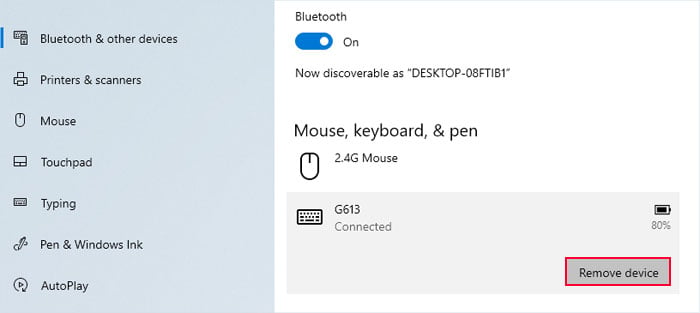 確認您的選擇。然後,在鍵盤打開時,依次按 Esc + o、Esc + o 和 Esc + b 組合鍵
確認您的選擇。然後,在鍵盤打開時,依次按 Esc + o、Esc + o 和 Esc + b 組合鍵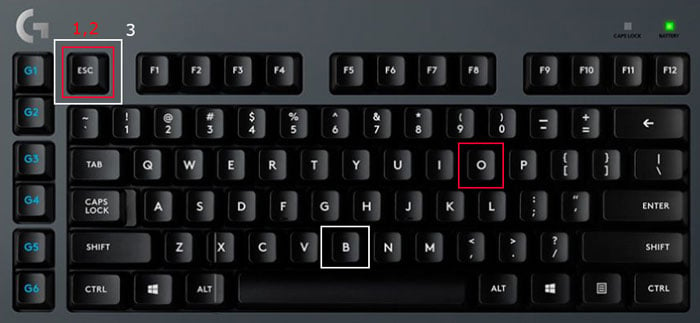
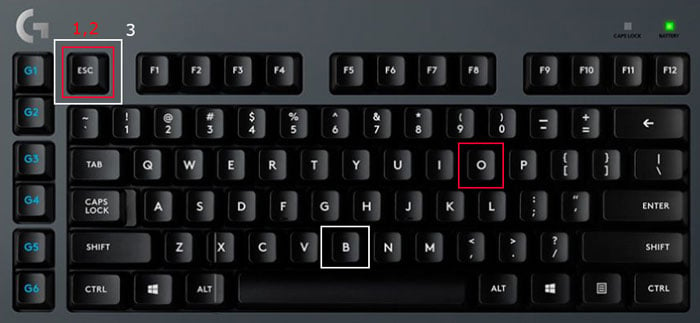 鍵盤 LED 應該閃爍多次表示鍵盤成功重置。現在,關閉鍵盤,然後重新啟動。
鍵盤 LED 應該閃爍多次表示鍵盤成功重置。現在,關閉鍵盤,然後重新啟動。
MSI 鍵盤
與之前的鍵盤不同,MSI 鍵盤不需要關機再開機來重置。您只需按住 Fn + Esc 鍵五秒鐘即可。
Redragon 鍵盤
您也無需關閉 Redragon 鍵盤電源即可重置它。此外,根據鍵盤類型,您需要使用單獨的熱鍵。
如果您有 RGB 背光鍵盤,請按住 Fn + PrtSc 鍵 3-5 秒。然後,按鍵上的 LED 應該在重置時開始以某種模式閃爍。
 對於彩虹背光鍵盤,按 Fn + Esc 3 秒,然後按 F1、F3 和 <強>F5。
對於彩虹背光鍵盤,按 Fn + Esc 3 秒,然後按 F1、F3 和 <強>F5。